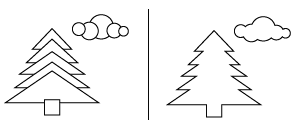Capita, dovendo creare pulsanti per un layout di dover allineare con precisione diversi elementi; per farlo è sempre possibile utilizzare righelli e guide, ma in certi casi possono venirci in aiuto alcuni automatismi di Illustrator che troviamo nella palette Allinea.
La palette Allinea
La palette Allinea ci aiuterà sia nell'allineamento che nella distribuzione equa dello spazio fra gli oggetti.Per visualizzarla utilizzare il menù Finestra>Allinea.
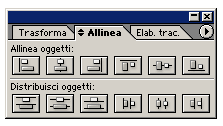
Allineare è molto semplice, basta selezionare gli oggetti e cliccare su uno dei pulsanti della prima riga della palette; il loro significato è rispettivamente:
- Allineare gli oggetti uno sotto l'altro rispetto al bordo sinistro dell'oggetto più a sinistra.
- Allineare gli oggetti uno sotto l'altro rispetto ai centri. Allineare gli oggetti uno sotto l'altro rispetto al bordo destro dell'oggetto che sta più a destra
- Allineare gli oggetti uno a fianco dell'altro rispetto al bordo superiore dell'oggetto che sta più in alto
- Allineare gli oggetti uno a fianco dell'altro rispetto ai centri
- Allineare gli oggetti uno a fianco dell'altro rispetto al bordo inferiore dell'oggetto che sta più in basso.
Nella stessa palette, nella secondo riga, troviamo i pulsanti per distribuire lo spazio fra gli oggetti selezionati, orizzontalmente o verticalmente e rispetto ai bordi o al centro esattamente come avviene per l'allineamento.
Ecco un esempio di come con due semplici click è facile allineare il nostro lavoro:
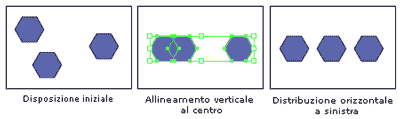
Creare forme composte
Le forme composte sono gruppi di oggetti vettoriali che nell'interazione creano forme nuove.In Illustrator il modo più semplice per creare forme composte è utilizzare la palette Elaborazione tracciati.
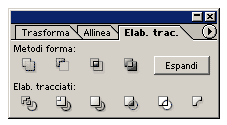
Selezioniamo gli oggetti da comporre e scegliamo uno dei metodi forma sulla prima riga.
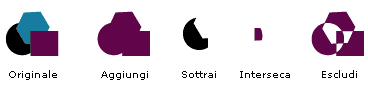
- Aggiungi: crea un unica forma utilizzando il contorno di tutti gli oggetti selezionati
- Sottrai: sottrae gli oggetti in primo piano da quello sullo sfondo
- Interseca: crea un oggetto utilizzando il contorno dell'area comune (intersezione) di tutti gli oggetti selezionati
- Escludi: crea una forma dove risultano trasparenti le aree in cui si sovrappongono un numero pari di oggetti e vengono invece mantenute piene le aree dove si sovrappongono un numero dispari di oggetti.
Le forme composte restano modificabili come forme semplici ed è possibile tornare alle forme originali finché non si preme il pulsante Espandi.
Un esempio di come creare facilmente oggetti più complessi componendo forme semplici: